AVI
- 1. Converti Altri Formati in AVI+
-
- 1.1 Convertitori gratuiti online MKV ad AVI
- 1.2 Convertire DVD in AVI
- 1.3 Convertitori Gratuiti MP4 ad AVI
- 1.4 Convertire MP4 in AVI
- 1.5 Convertitire WLMP in AVI
- 1.6 Windows Live Movie Maker Files in AVI
- 1.7 Convertire MP4 in AVI
- 1.8 Convertitore AVI Video Online
- 1.9 Convertire VOB in AVI
- 1.10 Convertire PPT in AVI
- 2. Converti AVI in Altri Formati+
- 3. Riproduzione AVI & Altri Consigli+
Come convertire un MP4 in AVI usando VLC
Di tanto in tanto, potrebbe essere necessario scaricare un video sul tuo Mac o dispositivo Windows. Purtroppo, accade che il lettore video del tuo dispositivo non supporti il formato video. Non devi andare fuori di testa! Esistono diversi mezzi per convertire i file MP4 in AVI , sia online che offline. In primo luogo, puoi scegliere di convertire MP4 in AVI utilizzando VLC media player. E non devi preoccuparti del codec AVI in Windows Media Player . In alternativa, puoi eseguire la conversione online utilizzando i diversi convertitori online disponibili. Entrambi i metodi garantiscono una conservazione della qualità video del 100% dopo la conversione.
- Parte 1. Come convertire un MP4 in AVI utilizzando VLC Media Player
- Parte 2. Come convertire un MP4 in AVI senza perdita di qualità
- Parte 3. I 5 migliori convertitori online da MP4 ad AVI
Parte 1. Come convertire un MP4 in AVI utilizzando VLC Media Player
Usando il tuo lettore multimediale VLC, puoi convertire molto facilmente il tuo MP4 in AVI. VLC ti consente di convertire i file multimediali in altri formati molto facilmente per uso personale indipendentemente dalle dimensioni del file. Ecco la guida per convertire facilmente MP4 in AVI utilizzando VLC con conservazione della qualità garantita dopo la conversione.
Passo 1: inizia scaricando e installando VLC Media Player sul tuo dispositivo e procedi con l'apertura. Fai clic su Media quindi scegli il pulsante Converti / Salva sotto il pulsante di navigazione multimediale.

Passo 2: passa al file MP4 che desideri convertire facendo clic sul pulsante Aggiungi o semplicemente trascinandolo per aprire la finestra multimediale. Fai clic sul pulsante Converti / Salva in basso per selezionare il formato di output AVI per iniziare la conversione.

Passo 3: Dal menu a discesa del profilo nella finestra di conversione, seleziona il formato di output del file da MP4 a AVI per iniziare la conversione. Inoltre, puoi configurare le impostazioni del file prima di convertire un MP4 in AVI utilizzando VLC.

Passo 4: scegli la cartella in cui salvare il file convertito facendo clic sul pulsante Sfoglia e, infine, fai clic su Start per iniziare la conversione.

Parte 2. Come convertire un MP4 in AVI senza perdita di qualità
Quando converti un MP4 in AVI, ci sono alte probabilità che la qualità del video venga compromessa. Pertanto, per la conversione di qualità di MP4 in AVI senza perdita di qualità, è necessario utilizzare Wondershare UniConverter . Contiene molteplici funzionalità che lo distinguono dagli altri convertitori garantendo al contempo file video di alta qualità dell'utente dopo la conversione.
Wondershare UniConverter - Miglior convertitore video per Mac / Windows
-
Converti MP4 in AVI, MOV e altri 1000 formati senza perdere qualità
-
Supporta la conversione in batch dei file
-
Offrirti di estrarre audio di qualità dai formati video
-
Capacità di convertire file in batch mantenendo la loro qualità
-
Supporta la conversione in oltre 1000 altri formati, ad esempio MP4, AVI, DVD , MOV, ecc.
-
È 120 volte più veloce di altri convertitori
-
Contiene strumenti di modifica come effetti, ritaglio, ritaglio e aggiunta di filigrana per personalizzare i video
-
Ti consente di modificare i video aggiungendo filtri, effetti, titoli, sottotitoli, ritagliandoli, dividendoli e ruotandoli
-
Sistema operativo supportato: Windows 10/8/7 / XP / Vista, macOS 11 Big Sur, 10.15 (Catalina), 10.14, 10.13, 10.12, 10.11, 10.10, 10.9, 10.8, 10.7
Come convertire un MP4 in AVI usando Wondershare Uniconverter
Passo 1 Importa il file MP4
Dopo aver aperto Wondershare Uniconverter, vai al Convertitore video e fai clic sull'icona + Aggiungi file per aggiungere i file MP4. In alternativa, puoi trascinare e rilasciare i file dalla cartella locale al software per aggiungere file.
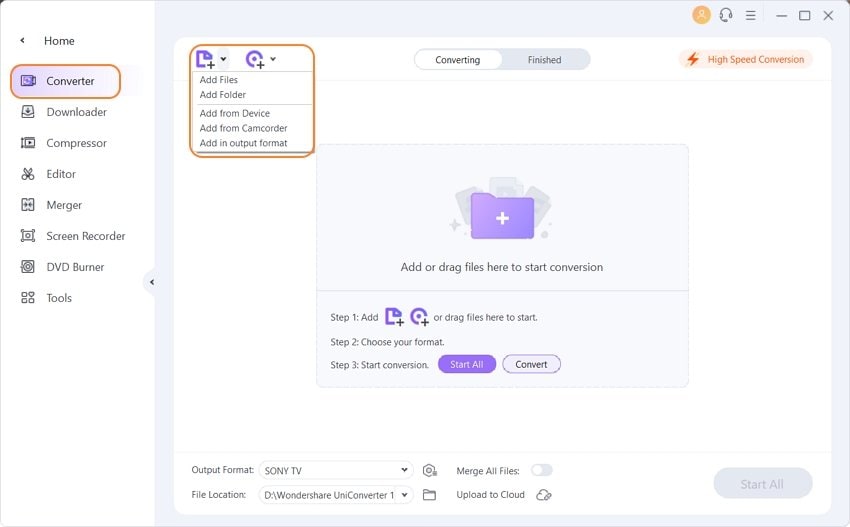
Passo 2 Modifica MP4 prima della conversione (facoltativo)
Modifica il file MP4 in base alle tue preferenze facendo clic sullo strumento Modifica sotto la miniatura del video. Dopo aver terminato la modifica, è possibile visualizzare in anteprima e apportare le modifiche ove necessario.

Passo 3 Scegli AVI come output
Ora, procedi a selezionare AVI come formato di output per iniziare a convertire il video. Accanto all ' icona Impostazioni c'è un menu a discesa. Fai clic per selezionare AVI come formato di output sotto la colonna video.
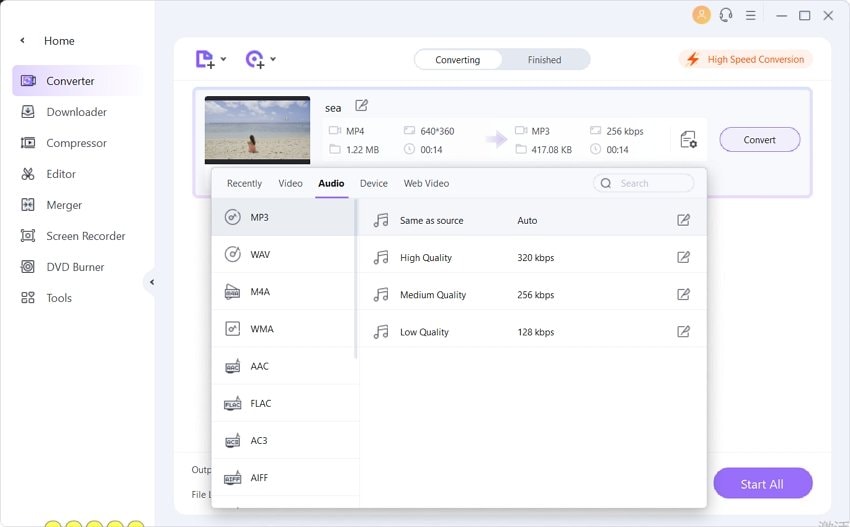
Passo 4 Converti MP4 in AVI
Fai clic sul pulsante Converti per iniziare a convertire il file MP4 in AVI. La conversione verrà eseguita rapidamente, a seconda della dimensione dei file. Al termine della conversione, sei pronto per visualizzare i tuoi video facendo clic sull'icona Posizione file .

I 4 migliori convertitori online da MP4 ad AVI
Oltre alla conversione offline di MP4 in AVI utilizzando VLC, altri convertitori online sono disponibili per l'uso online. Supportano diversi formati di file e sono facili da usare quando il convertitore offline non è disponibile.
1. Convertfiles
Convertfiles semplifica la conversione online di file MP4 in AVI. Essendo interamente online, è semplice da usare, a differenza dei convertitori offline. Inoltre, ti garantisce la sicurezza e la qualità del file durante la conversione.
Pro:
- Supporta i formati di file più diffusi.
- Interfaccia semplice da usare.
- Può caricare o scaricare da fonti online.
Contro:
- Conversione lenta.
- Disponibile solo per l'uso online.

2. AConvert
AConvert.com è un incredibile convertitore video online. È diverso dagli altri convertitori online per le sue funzionalità di modifica. Consente all'utente di ritagliare, unire, ruotare o riempire il video, a differenza di altri convertitori online. Usandolo, puoi convertire facilmente MP4 in file AVI con la sua interfaccia semplice da usare.
Pro:
- Consente la modifica prima della conversione.
- Può caricare o scaricare file online dall'URL.
- Supporta i formati di file più diffusi.
Contro:
- Il limite di dimensione del file è 200 MB.
- Non disponibile per l'utilizzo offline.

3. Freefileconvert
Freefileconvert.com è uno strumento online gratuito creato appositamente per convertire file MP4 in AVI online tra altri formati popolari. È facile da usare e disponibile in qualsiasi momento poiché è interamente online. A differenza dei convertitori offline, ha un'interfaccia semplice che è user-friendly anche per i nuovi utenti.
Pro:
- Consente il caricamento o il download da URL o cloud.
- Semplice da usare per tutti.
- Supporta i formati più diffusi.
Contro:
- Non disponibile per l'utilizzo offline.
- Nessuna modifica prima della conversione.

4. Online Converting MP4 a AVI Converter
Lo strumento di conversione online semplifica la conversione dei file interamente online da qualsiasi luogo a condizione che sia presente una connessione Internet. Aiuta gli utenti a convertire i file MP4 in formato AVI insieme ad altri formati popolari. È gratuito e semplice da navigare, quindi ideale per i nuovi utenti.
Pro:
- Consente il caricamento e il download di file su o da URL.
- Interfaccia semplice da usare.
- Supporta i formati di file più diffusi.
Contro:
- Non disponibile per l'utilizzo offline.
- Nessuna modifica prima della conversione.
- Non supporta file crittografati.

Conclusione
Detto questo, se hai scaricato VLC, è uno strumento molto conveniente da usare. Per l'alternativa, consigliamo Wondershare UniConverter, un'applicazione disponibile sia per Windows sia per Mac che ha molte funzioni per velocizzare l'effecienza di modificare i tuoi video.
Download gratuito Download gratuito
